通过Amazon AWS 十分钟搭建私人主机 自由的不要不要的
首先承认有点标题党了,当时自己搞的时候可不止十分钟,好吧,我承认是坑太多了,所以特意开了一篇博文,就是要准备尝试的和我一样的菜鸟们,可以真正的十分钟搞定。
当然高手可能用不上十分钟。
首先,就是要注册Aws,可能初看觉得麻烦,不过因为都是可视化操作,难度不大,一步一步来,很简单。
以下是主要步骤:
一、创建AWS EC2账户
登录http://aws.amazon.com/cn/ec2/页面,选择“免费试用Amazon EC2”。

我们来看一下免费套餐详细信息:

也就是说创建1个虚拟机,可以一直开机免费运行一年。AWS EC2的特点是按使用收费,关机时不收费。
- 750 小时的 Linux、RHEL 或 SLES t2.micro 实例使用量/月
- 750 小时的 Windows t2.micro 实例使用量/月
- 一次运行一个实例或同时运行多个实例
接下来就选择注册免费账户,填写信息。需要提供VISA或MasterCard信用卡。这里略去注册步骤。
注册过程中,建议要填写自己的真实手机号码,Amazon会回拨电话,要求在手机里输入注册页面提供的注册码。注册成功后,amazon会在你的信用卡扣费1美元,但不会形成实际账单,个人理解amazon就是验证信用卡有效性。

二、创建AWS EC2 Instance(即虚拟机)
1、创建好AWS账户后,进入登录页面

2、登录成功后,进入了Amazon Web Services页面。这里我们关注“EC2云中的虚拟服务器”

3、进入EC2控制面板后,我们就可以创建虚拟机了。选择“启动实例”:
启动实例,意思就是创建虚拟主机。这里注意网页右上角,有个数据中心地址。对于我们大陆来说,建议选择日本的“东京”。经过实测,东京的主机网络延时在100ms左右,而美国的俄勒冈,演示高达500ms。

4、启动实例后,进入下面页面:
OS有Linux和Windows两种。Linux有Amazon Linux和Redhat、Suse、Ubutun。Windows版本有Windows Server2003/2008/2012。
这里我们选择“Amazon Linux”。

5、这里我们选择免费的“t2.micro”,配置为1 vCPU和1GB内存,这个配置对于搭建一个VPN Server来说,足够了。
注意amazon对实例存储的提示:“实例可用的本地实例存储卷。实例存储中的数据不是永久性的 – 它仍然存在实例的生命周期中。”

对于“符合条件的免费套餐”,Amazon的说明如下:
微型实例有资格享用 AWS 免费使用套餐。在您注册 AWS 后的 12 个月,您每月可获得高达 750 小时的微型实例。如果您的免费使用期结束,或者应用程序用量超出免费使用套餐范围,只需按照标准服务费率根据使用量付费即可。
了解更多 有关免费使用套餐资格和限制的信息
即你可以创建多个虚拟机,但所有虚拟机加起来免费运行时间是750小时。若只创建1个虚拟机,那么一直开机,一个月最多24×31=744小时。即我们可以使用一个虚拟机,一直免费开机用一年。
6、点击上一步页面的“审核和启动”,进入“核查实例启动”
这里我们再次确认配置是免费的,1 vCPU、1GB内存

7、点击上一步的“启动”,提示“选择现有密钥对或则创建新密钥对”。
由于我们第一次创建,没有密钥对。这里新建一个。

这里注意,要选择“下载密钥对”,将密钥文件下载本地。这样虚拟机创建后,我们才能远程SSH登录。

8、密钥文件下载完成后,启动实例。进入“您的实例正在启动”页面。

至此,虚拟机创建成功。我们点击实例,就可以对虚拟机进行配置。这里我的虚拟机编号” i-353dc2c3 “,点击即可进入配置界面。
ps:以上是常规的搭建流程,其中有一些要特别注意的地方。
1、获取EC2公网IP地址信息。进入实例控制面板后,就可以看到公有IP地址信息,这个IP是可以全球访问的。就是我们要做VPN Server的IP地址。建议使用弹性IP,这样你的公网IP一直不会变。若不选择浮动IP,重启后,公网IP可能会变化。当然也可以直接使用公有DNS来访问你的主机,就不用记IP地址。
地址:http://blog.csdn.net/hanshileiai/article/details/51637974
这里面有详细介绍,小伙伴们可以按照这个一步步走,我就不再这里赘述了。
2、要登录到ec2控制台开启vpn和shadowsocks的端口权限。配置好shaodowsocks后,需要将配置中的端口打开,这样客户端的服务才能链接得上EC2中的shadowsocks服务首先打开正在运行的实例,向右滚动表格,最后一项,安全组,点击进入,编辑入站规则,默认是开启了一个22端口(这是给ssh访问的),再建一个如下图红框标示的端口,我的shadowsocks配置的端口是8388,所以这里就开启8388。
来一张图。

二:登录到ec2实例
aws给出了一个文档,打不开的同学可以看我写的。aws官方文档
1.安装putty
2.转换私有密匙
3.启动Putty会话,链接到aws上创建的ubuntu实例
*.pem文件,比如文件名叫amazon.pem,确认文件路径,2.终端,进到
amazon.pem文件所在目录,3.
chmod 400 amazon.pem 修改文件权限4.
ssh -i amazon.pem ubuntu@你的服务器节点ip即可连接上远程服务器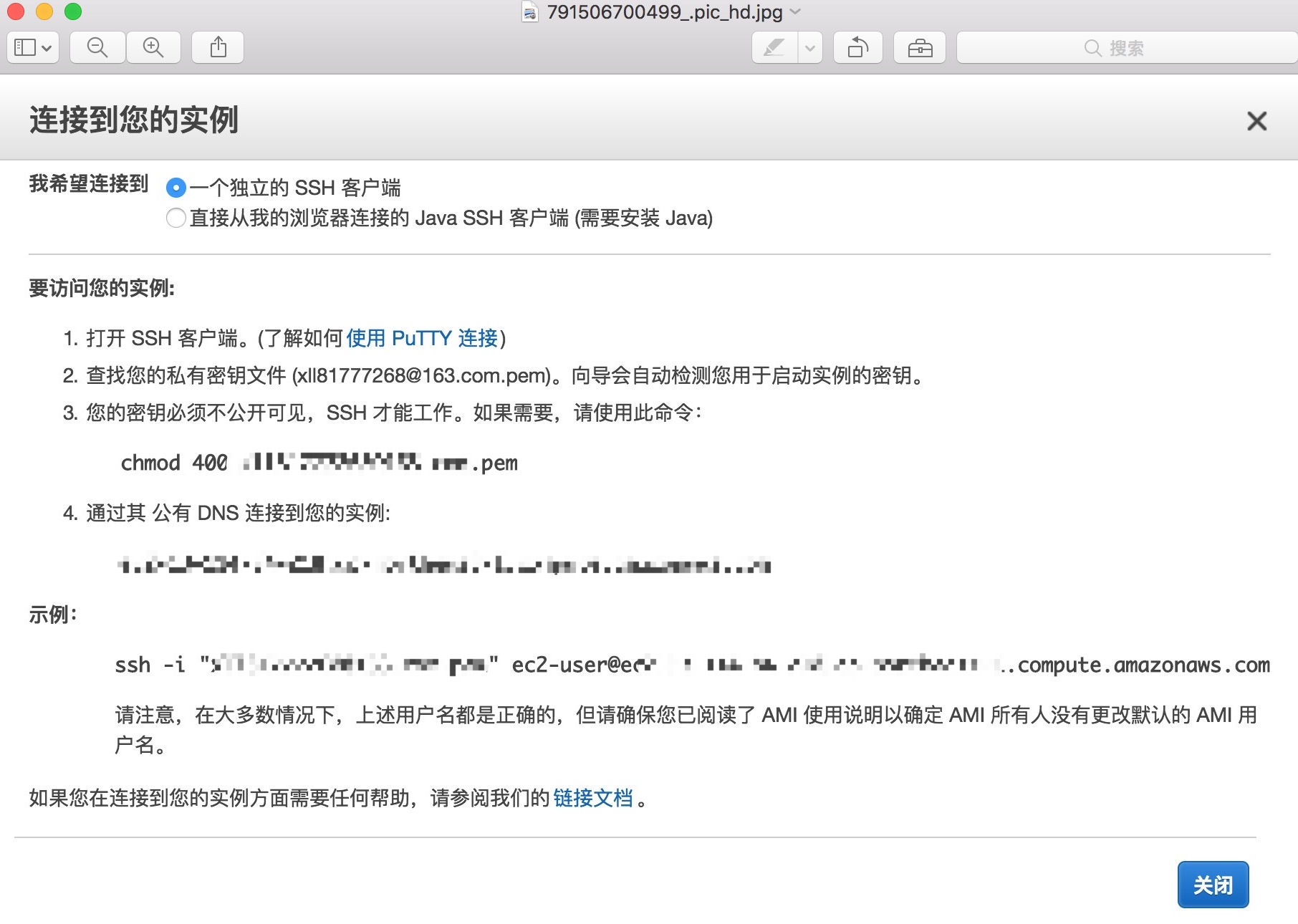
若是链接成功,终端里会是这样:
1.compute.amazonaws.com
Last login: Fri Sep 29 06:06:21 2017 from 223.87.204.206 __| __|_ )
_| ( / Amazon Linux AMI
___|\___|___| https://aws.amazon.com/amazon-linux-ami/2017.03-release-notes/
[ec2-user@ip-172-31-30-226 ~]$
三:在ubuntu实例上安装shadowsocks依赖
1.sudo su - // 获取超级管理员权限
2.yum update // 更新apt-get
3.yum install python-pip // 安装python包管理工具pip
4.pip install shadowsocks // 安装shadowsocks。在这里有时候还会提示更新 shadowsocks。按照它给出的提示输入即可
5.配置shadowsocks文件:
sudo vim /etc/shadowsocks.json {
"server":"地址",
"server_port":端口,
"local_address": "127.0.0.1",
"local_port":1080,
"password":"密码",
"timeout":300,
"method":"加密方式",
"fast_open": true
}
6.ssserver -c /etc/shadowsocks.json -d start //启动shadowsocks
四:安装配置客户端
通过Amazon AWS 十分钟搭建私人主机 自由的不要不要的的更多相关文章
- 十分钟搭建和使用ELK日志分析系统
前言 为满足研发可视化查看测试环境日志的目的,准备采用EK+filebeat实现日志可视化(ElasticSearch+Kibana+Filebeat).题目为“十分钟搭建和使用ELK日志分析系统”听 ...
- 十分钟搭建个人网站:Jekyll主题BoHu
最近花了三天时间制作了我的第一个jekyll theme--BoHu.一款知乎风格的模板,使用jekyll模板引擎,十分钟就能搭建属于你自己的静态博客网站. 本主题的特征为: 知乎风格 分页导航使用的 ...
- WordPress多本小说主题–WNovel主题发布,十分钟搭建小说站! 现已更新至1.2版本
本文属于<WNovel主题操作手册>文章系列,该系列共包括以下 8 部分: WNovel主题使用手册之–主题安装及更新教程 WNovel主题使用手册之–小说管理 WNovel主题使用手册之 ...
- 讲解开源项目:5分钟搭建私人Java博客系统
本文适合刚学习完 Java 语言基础的人群,跟着本文可了解和运行 Tale 项目.示例均在 Windows 操作系统下演示 本文作者:HelloGitHub-秦人 HelloGitHub 推出的< ...
- 基于Laravel开发博客应用系列 —— 十分钟搭建博客系统
1.创建文章数据表及其模型(0:00~2:30) 我们已经在上一节中为博客项目完成了大部分准备工作,现在首先要做的就是为这个项目创建一个新的文章表 posts及该表对应的模型类 Post,使用如下Ar ...
- 十分钟搭建和使用sonarqube代码质量管理平台
前言 Sonarqube为静态代码检查工具,采用B/S架构,帮助检查代码缺陷,改善代码质量,提高开发速度,通过插件形式,可以支持Java.C.C++.JavaScripe等等二十几种编程语言的代码质量 ...
- 十分钟搭建微服务框架(SpringBoot +Dubbo+Docker+Jenkins源码)
本文将以原理+实战的方式,首先对“微服务”相关的概念进行知识点扫盲,然后开始手把手教你搭建这一整套的微服务系统. 这套微服务框架能干啥? 这套系统搭建完之后,那可就厉害了: 微服务架构 你的整个应用程 ...
- 十分钟搭建redis单机版 & java接口调用
本次单机版redis服务器搭建采用的包为redis-3.0.0.tar.gz,主要是记录下安装的心得,不喜勿喷! 一.搭建redis服务器单机版 1.上传redis-3.0.0.tar.gz到服务器上 ...
- 十分钟搭建App主流框架
搭建主流框架界面 0.达成效果 Snip20150904_5.png 我们玩iPhone应用的时候,有没发现大部分的应用都是上图差不多的结构,下面的TabBar控制器可以切换子控制器,上面又有Navi ...
随机推荐
- js用document.getElementById时要注意!
<!DOCTYPE html> <html lang="en"> <head> <script src="http://code ...
- HTTP协议:响应消息
一.请求消息:客户端发送给服务器端的数据 数据格式: 1.请求行 2.请求头 3.请求空行 4.请求体 二.响应消息:服务器端发送给客户的数据 数据格式: 1.响应行: 1.组成:协议/版本 响应状态 ...
- vue 挂载点 实例 模板
挂载点:vue实例 里面的el属性 对应的 id 所在的dom节点 模板:指的是挂载点内部的内容 模板可以写在挂载点内部 也可以写在属性里面 demo < ...
- CF930E Coins Exhibition
题意:平面上一共有k个硬币(k<=1e9),给你n个区间这些区间中至少有一个硬币反面朝上,m个区间中至少有一个硬币正面朝上.问有多少种硬币放置方案?n,m<=100005. 标程: #in ...
- CSS——精灵技术
精灵技术产生的背景 图所示为网页的请求原理图,当用户访问一个网站时,需要向服务器发送请求,网页上的每张图像都要经过一次请求才能展现给用户. 然而,一个网页中往往会应用很多小的背景图像作为修饰,当网页中 ...
- Delphi利用Windows GDI实现文字倾斜
Delphi利用Windows GDI实现文字倾斜 摘要 Delphi利用Windows GDI实现文字倾斜 procedure TForm1.FormPaint(Sender: TObject);v ...
- 如何在CRichEditCtrl控件中直接读如RTF格式的文件(这个是通过流的方式来读取文件)
如何在CRichEditCtrl控件中直接读如RTF格式的文件 Inserting an RTF string using StreamIn ------------------------- ...
- Centos7 下修改日期
Centos7 下修改日期 2017年11月19日 19:37:47 harris135 阅读数:2851 版权声明:本文为博主原创文章,未经博主允许不得转载. https://blog.csd ...
- x-杂项-maven-repository-lombok-intro:使用PROJECT LOMBOK减少BOILERPLATE代码
ylbtech-杂项-maven-repository-lombok-intro:使用PROJECT LOMBOK减少BOILERPLATE代码 1.返回顶部 1. REDUCING BOILERPL ...
- PAT甲级——A1114 Family Property【25】
This time, you are supposed to help us collect the data for family-owned property. Given each person ...
